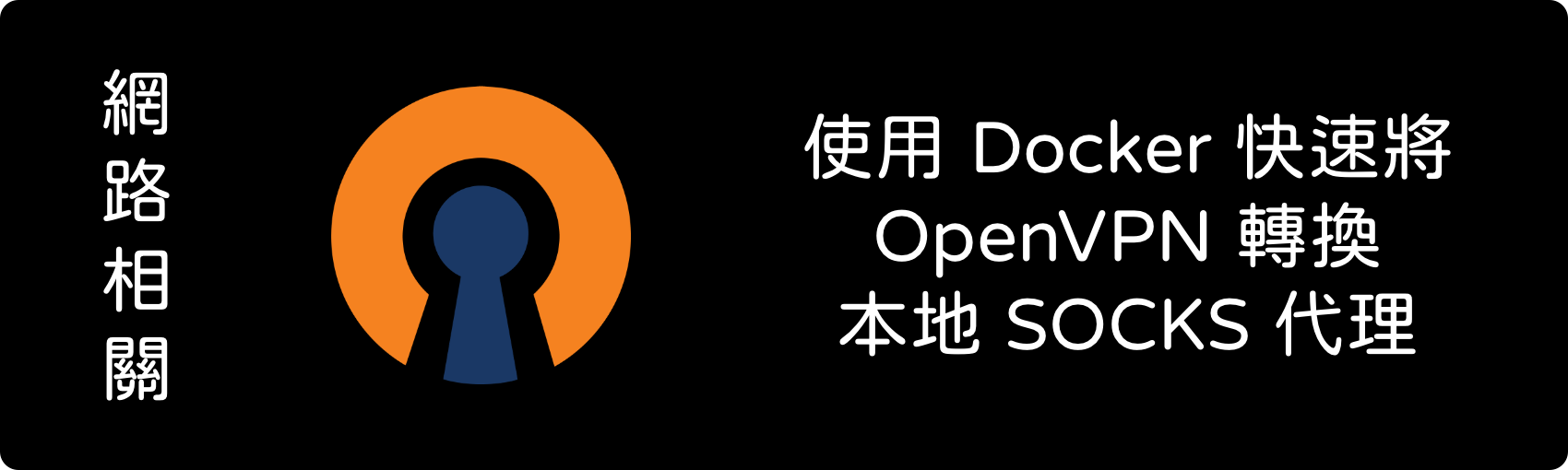使用 Docker 快速將 Ivacy VPN 轉換成 SOCKS 代理
上一篇介紹到快速使用 Docker 連線 OpenVPN 搭建本地 SOCKS 代理 文中是使用 KeepSolid VPN Unlimited 來範例,不過貌似有許多人說他買的是 Ivacy VPN 不能用。。 🤷♂️ Ivacy VPN 提供的 OpenVPN 其實也是可以使用同一個 Docker Image 的 不過需要跟 Ivacy 技術支援先拿到你的 Ivacy ID,因為他們家 OpenVPN 登入帳號是用 Ivacy ID 這個 ID 並不是你在 Ivacy 官網註冊的 eMail,所以如果你直接使用 OpenVPN 方式與自己 eMail 信箱來登入的話 永遠都會出現 AUTH FAILED 的錯誤 比較麻煩的是目前這個 Ivacy ID 並不能自己透過官網查詢,所以只能透過官網的 Live Chat 來取得 先打開 Ivacy 官網支援網頁: https://support.ivacy.com Tickets 跟 Live Chat 兩個選一個就可以了,建議直接用 Live Chat 比較快 附上簡易範本,快速讓技術支援搞懂你遇到的問題 I try to use OpenVPN protocol connect to Ivacy's server, but always showing up "AUTH FAILED"? My Ivacy Account:[email protected] Please help, Thanks! ...